塊是由單個或若干個對象組合起來形成單個的對象集合。可以在圖形中對塊進行插入、縮放、移動和旋轉等操作,也可以將塊分解,然后對塊的組成對象進行編輯。如果需要使用塊對象,首先需要創建塊,定義一個塊的三要素是:塊名、插入基點和組成對象。
在AutoCAD中,創建塊的命令是block或bmake,可以通過以下方法激活block或bmake命令。1、菜單欄【繪圖】——“塊”——“創建”。2、單擊“繪圖”工具欄上的“創建塊”圖標。3、在命令行中輸入block或者b并回車。
激活block命令后,系統將彈出“塊定義”對話框。
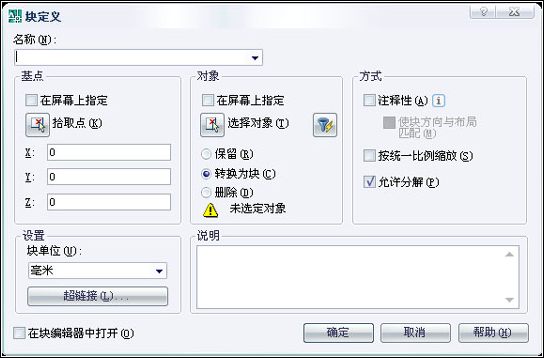
一、塊定義對話框。
1、名稱:輸入塊的名稱,名稱不能重復使用。
2、基點:指定塊的插入基點,即創建的塊的基點位置,默認坐標(0,0,0),可以輸入X、Y、Z的坐標值來確定,也可以單擊“拾取點”選擇按鈕指定基點。
3、對象:選擇組成塊的對象,以及創建塊之后如何處理這些對象,“保留”、“刪除”或者“轉換為塊”(轉換為塊參照實例)。
可以單擊“選擇對象”按鈕選擇對象,也可以單擊右側的“快速選擇”按鈕選擇對象,將會彈出“快速選擇”對話框,根據條件屬性選擇(過濾)對象。
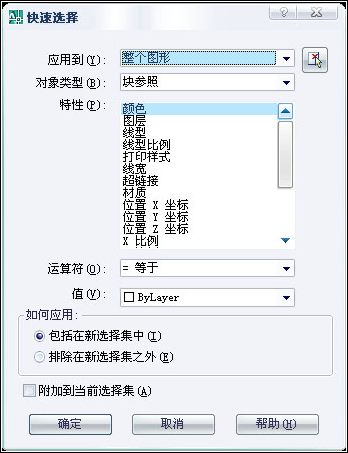
4、如果通過“在屏幕上指定”方式選擇基點或者對象,則最后單擊“確定”按鈕關閉“塊定義”對話框后,將會提示指定基點和選擇對象。
 引用內容
引用內容
5、方式:指定塊的行為。
(1)注釋性:不知道具體是指什么意思,選擇此項系統會同時默認選擇“按統一比例縮放”。
(2)按統一比例縮放:指定是否阻止塊參照(?什么是塊參照?現在是稀里糊涂)不按統一比例進行縮放。
(3)允許分解:設置塊參照是否可以分解。
6、設置:指定塊的設置。
(1)塊單位:設置塊參照的插入單位。
(2)超鏈接:打開“插入超鏈接”對話框,可以將某個超鏈接與塊相關聯,應該和網頁的WEB鏈接意思差不多。
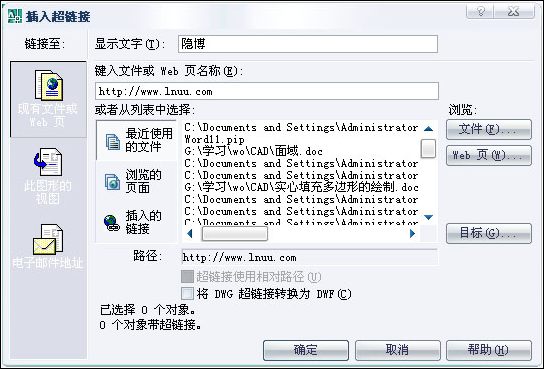
7、說明:輸入塊的描述性文字。
8、在塊編輯器中打開:設置是否在“塊編輯器”中打開當前的塊定義。選定該項,最后單擊“確定”按鈕關閉“塊定義”對話框,將進入“塊編輯器”。
二、創建塊。
多個對象組成的粗糙度符號定義塊以后,選擇該塊以后,只有一個夾點,在基點1處顯示。
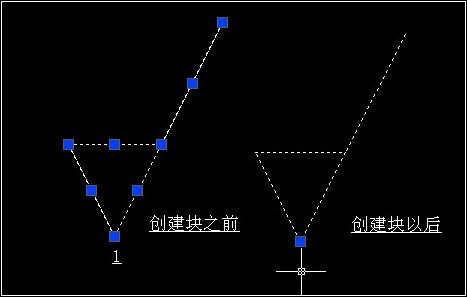
1、在命令行中輸入b并回車,彈出“塊定義”對話框。
2、在“名稱”文本框中輸入文字“粗糙度”。
3、單擊“拾取點”選擇按鈕,在繪圖區中選擇點1作為塊的基點。
4、單擊“選擇對象”選擇按鈕,在繪圖區中選擇圖中的粗糙度符號,并按回車鍵或者鼠標右鍵。
5、最后設置如圖,單擊“確定”按鈕,則就將粗糙度符號定義為塊了。
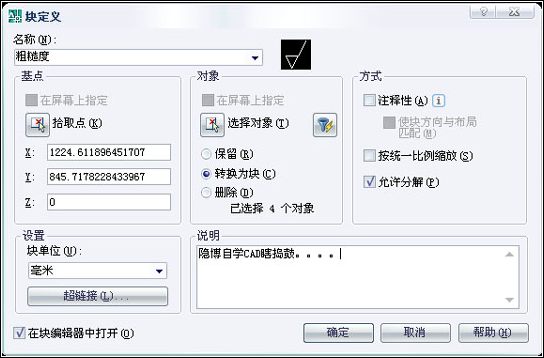 #p#分頁標題#e#
#p#分頁標題#e#
組成塊的各個對象都擁有各自的圖層、顏色、線型和線寬等圖層屬性。
三、創建塊文件。
用block或bmake命令創建的塊只能在當前的圖形文件中使用,而不能被AutoCAD其他的圖形文件調用。Wblock命令可以將用block或bmake命令創建的塊以圖形文件的形式保存,方便其他圖形文件的調用。
在命令行中輸入wblock并回車,將彈出“寫塊”對話框。

(一)“寫塊”對話框。
其實“寫塊”對話框不光可以將塊以文件的形式保存,也可以將對象和整個當前的圖形文件以文件的形式保存。
1、源:指定創建圖形文件的塊的來源。
(1)塊:使用當前圖形中已定義的塊來創建圖形文件。選擇該復選框,右邊的文本框列表中將顯示當前圖形中已定義的塊。(當然只有當前圖形文件中存在塊,該選項才可以用)
(2)整個圖形:使用當前的整個圖形來創建圖形文件。
(3)對象:從當前圖形中指定對象來創建圖形文件。
2、“基點”和“對象”選項區內容設置與“塊定義”對話框相同,沒什么好說的。
3、目標:確定所創建的圖形文件的名稱、保存路徑和插入單位。
(二)創建塊文件。
1、在命令行中輸入wblock或者w并回車,彈出“寫塊”對話框。
2、在“源”選項區中選擇“塊”,然后在右邊的列表框中選擇“粗糙度”。
3、單擊“目標”選項區中的“瀏覽”按鈕,確定圖形文件的名稱和保存路徑。
4、設置如圖,最后單擊“確定”。
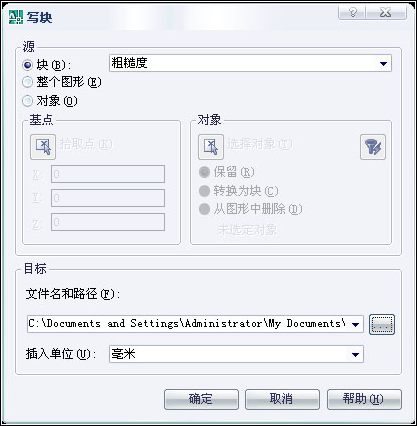
四、塊的嵌套。
在定義一個新塊時,組成對象也可以選取已經定義的塊,即塊中有塊,塊的嵌套。嵌套塊的層數沒有限制,但是不能使用被嵌套塊的名稱作為將要定義的新塊的名稱,不能嵌套塊的本身,即只能嵌套其他塊,嵌套過程中不能含有塊本身自己。
在AutoCAD中,創建塊的命令是block或bmake,可以通過以下方法激活block或bmake命令。1、菜單欄【繪圖】——“塊”——“創建”。2、單擊“繪圖”工具欄上的“創建塊”圖標。3、在命令行中輸入block或者b并回車。
激活block命令后,系統將彈出“塊定義”對話框。
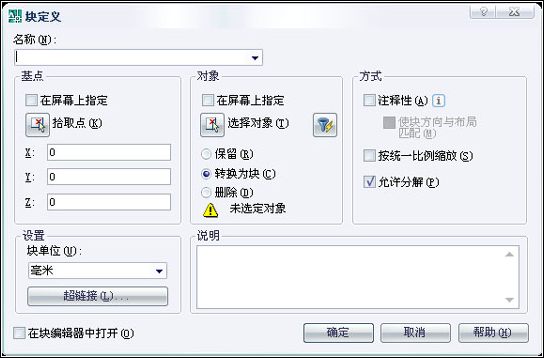
一、塊定義對話框。
1、名稱:輸入塊的名稱,名稱不能重復使用。
2、基點:指定塊的插入基點,即創建的塊的基點位置,默認坐標(0,0,0),可以輸入X、Y、Z的坐標值來確定,也可以單擊“拾取點”選擇按鈕指定基點。
3、對象:選擇組成塊的對象,以及創建塊之后如何處理這些對象,“保留”、“刪除”或者“轉換為塊”(轉換為塊參照實例)。
可以單擊“選擇對象”按鈕選擇對象,也可以單擊右側的“快速選擇”按鈕選擇對象,將會彈出“快速選擇”對話框,根據條件屬性選擇(過濾)對象。
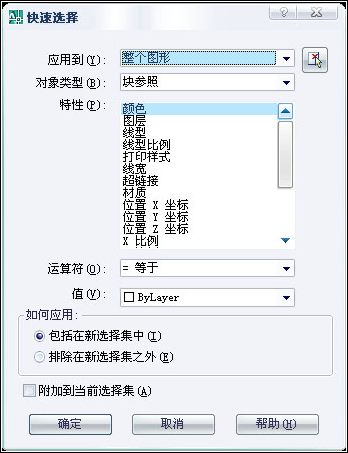
4、如果通過“在屏幕上指定”方式選擇基點或者對象,則最后單擊“確定”按鈕關閉“塊定義”對話框后,將會提示指定基點和選擇對象。
 引用內容
引用內容命令: b BLOCK 指定插入基點:——/*提示指定基點*/
選擇對象: 找到 1 個——/*提示選擇對象*/
選擇對象: 找到 1 個,總計 2 個
選擇對象: 找到 1 個,總計 3 個
選擇對象: 找到 1 個,總計 4 個
選擇對象:
選擇對象: 找到 1 個——/*提示選擇對象*/
選擇對象: 找到 1 個,總計 2 個
選擇對象: 找到 1 個,總計 3 個
選擇對象: 找到 1 個,總計 4 個
選擇對象:
5、方式:指定塊的行為。
(1)注釋性:不知道具體是指什么意思,選擇此項系統會同時默認選擇“按統一比例縮放”。
(2)按統一比例縮放:指定是否阻止塊參照(?什么是塊參照?現在是稀里糊涂)不按統一比例進行縮放。
(3)允許分解:設置塊參照是否可以分解。
6、設置:指定塊的設置。
(1)塊單位:設置塊參照的插入單位。
(2)超鏈接:打開“插入超鏈接”對話框,可以將某個超鏈接與塊相關聯,應該和網頁的WEB鏈接意思差不多。
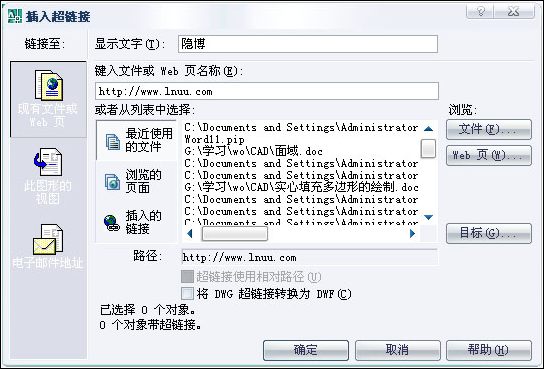
7、說明:輸入塊的描述性文字。
8、在塊編輯器中打開:設置是否在“塊編輯器”中打開當前的塊定義。選定該項,最后單擊“確定”按鈕關閉“塊定義”對話框,將進入“塊編輯器”。
二、創建塊。
多個對象組成的粗糙度符號定義塊以后,選擇該塊以后,只有一個夾點,在基點1處顯示。
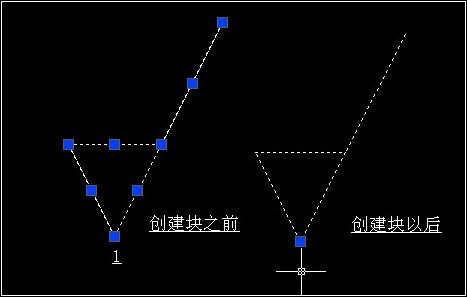
1、在命令行中輸入b并回車,彈出“塊定義”對話框。
2、在“名稱”文本框中輸入文字“粗糙度”。
3、單擊“拾取點”選擇按鈕,在繪圖區中選擇點1作為塊的基點。
4、單擊“選擇對象”選擇按鈕,在繪圖區中選擇圖中的粗糙度符號,并按回車鍵或者鼠標右鍵。
5、最后設置如圖,單擊“確定”按鈕,則就將粗糙度符號定義為塊了。
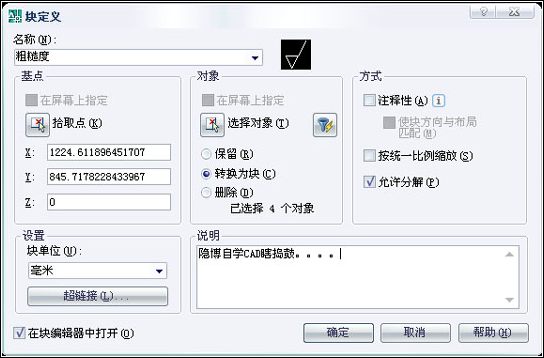 #p#分頁標題#e#
#p#分頁標題#e#組成塊的各個對象都擁有各自的圖層、顏色、線型和線寬等圖層屬性。
三、創建塊文件。
用block或bmake命令創建的塊只能在當前的圖形文件中使用,而不能被AutoCAD其他的圖形文件調用。Wblock命令可以將用block或bmake命令創建的塊以圖形文件的形式保存,方便其他圖形文件的調用。
在命令行中輸入wblock并回車,將彈出“寫塊”對話框。

(一)“寫塊”對話框。
其實“寫塊”對話框不光可以將塊以文件的形式保存,也可以將對象和整個當前的圖形文件以文件的形式保存。
1、源:指定創建圖形文件的塊的來源。
(1)塊:使用當前圖形中已定義的塊來創建圖形文件。選擇該復選框,右邊的文本框列表中將顯示當前圖形中已定義的塊。(當然只有當前圖形文件中存在塊,該選項才可以用)
(2)整個圖形:使用當前的整個圖形來創建圖形文件。
(3)對象:從當前圖形中指定對象來創建圖形文件。
2、“基點”和“對象”選項區內容設置與“塊定義”對話框相同,沒什么好說的。
3、目標:確定所創建的圖形文件的名稱、保存路徑和插入單位。
(二)創建塊文件。
1、在命令行中輸入wblock或者w并回車,彈出“寫塊”對話框。
2、在“源”選項區中選擇“塊”,然后在右邊的列表框中選擇“粗糙度”。
3、單擊“目標”選項區中的“瀏覽”按鈕,確定圖形文件的名稱和保存路徑。
4、設置如圖,最后單擊“確定”。
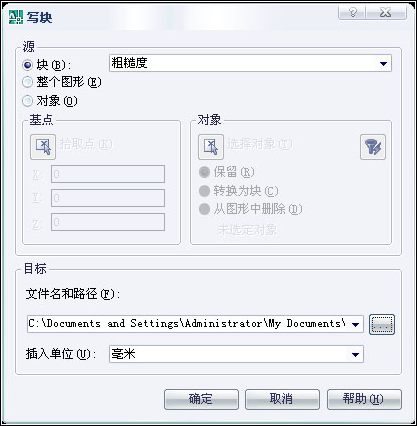
四、塊的嵌套。
在定義一個新塊時,組成對象也可以選取已經定義的塊,即塊中有塊,塊的嵌套。嵌套塊的層數沒有限制,但是不能使用被嵌套塊的名稱作為將要定義的新塊的名稱,不能嵌套塊的本身,即只能嵌套其他塊,嵌套過程中不能含有塊本身自己。
相關文章
- 2021-09-08BIM技術叢書Revit軟件應用系列Autodesk Revit族詳解 [
- 2021-09-08全國專業技術人員計算機應用能力考試用書 AutoCAD2004
- 2021-09-08EXCEL在工作中的應用 制表、數據處理及宏應用PDF下載
- 2021-08-30從零開始AutoCAD 2014中文版機械制圖基礎培訓教程 [李
- 2021-08-30從零開始AutoCAD 2014中文版建筑制圖基礎培訓教程 [朱
- 2021-08-30電氣CAD實例教程AutoCAD 2010中文版 [左昉 等編著] 20
- 2021-08-30電影風暴2:Maya影像實拍與三維合成攻略PDF下載
- 2021-08-30高等院校藝術設計案例教程中文版AutoCAD 建筑設計案例
- 2021-08-29環境藝術制圖AutoCAD [徐幼光 編著] 2013年PDF下載
- 2021-08-29機械AutoCAD 項目教程 第3版 [繆希偉 主編] 2012年PDF